Lenovo IdeaPad Flex 5 (14″, Gen 8) test – stabil 2-i-1-laptop som inte är för dyr
Temperaturer och komfort, Batteritid
Maximal CPU-belastning
I det här testet använder vi 100 % av CPU-kärnorna och övervakar deras frekvenser och chiptemperatur. Den första kolumnen visar datorns reaktion på en kort belastning (2-10 sekunder), den andra kolumnen simulerar en seriös uppgift (mellan 15 och 30 sekunder) och den tredje kolumnen är en bra indikator på hur bra datorn är för långa belastningar som t.ex. rendering av video.
Genomsnittlig kärnfrekvens (basfrekvens + X); CPU-temp.
| AMD Ryzen 5 7530U (15W TDP) | 0:02 – 0:10 sek | 0:15 – 0:30 sek | 10:00 – 15:00 min |
|---|---|---|---|
| Lenovo IdeaPad Flex 5 (14″, Gen 8) | 3,64 GHz @ 79°C @ 48W | 3,59 GHz @ 95°C @ 46W | 3,18 GHz @ 88°C @ 27W |
| Lenovo IdeaPad Slim 5 (16″, 2023) | 3,52 GHz @ 90°C @ 44W | 3,34 GHz @ 92°C @ 37W | 2,93 GHz @ 83°C @ 24W |
Kylningslösningen på Lenovo IdeaPad Flex 5 (14″, Gen 8) ser inte så massiv ut men den gör ett bra jobb även under långa belastningar där processorn belastas till 100%. Den kompakta bärbara datorn kan överträffa sitt större syskon Lenovo IdeaPad Slim 5 (16″, 2023) när det gäller temperaturer och frekvenser under belastning, vilket är ännu mer imponerande. Det ser ut som att nivåmekanismen är en ganska smart idé som förbättrar kylningsförmågan hos den bärbara datorn. Som du kan se kan Ryzen 5 7530U bibehålla en klockfrekvens på 3,18 GHz och en gräns på 27 W vid långvarig belastning, vilket är mycket högre jämfört med basklockan och TDP för chippet (2,0 GHz och 15 W). Vi måste nämna att dessa resultat är en märkbar förbättring jämfört med 2022-versionen av den bärbara datorn (som kan konfigureras med mindre kraftfulla Zen 2-processorer medan 2023-versionen kan väljas med de mer kraftfulla Zen 3-chipen). Vi kan dra slutsatsen att dessa typer av frekvenser och effektgränser är bra för en kompakt transformator. Temperaturerna är lite höga men de är acceptabla för en tunn 2-i-1-maskin och de bör också vara lägre under normal användning.
Om du vill uppnå liknande resultat bör du använda “Extreme Performance”, som finns i Vantage-appen under fliken Power. Nu kan förinställningen “Intelligent Cooling” automatiskt växla till “Extreme Performance” beroende på systembelastningen (den här funktionen kallas “Smart Power”. Det är ett smart trick som leder till lägre ljudnivåer vid lätt belastning och maximal prestanda när du behöver det för uppgifter som videorendering eller kanske lite CS:GO.
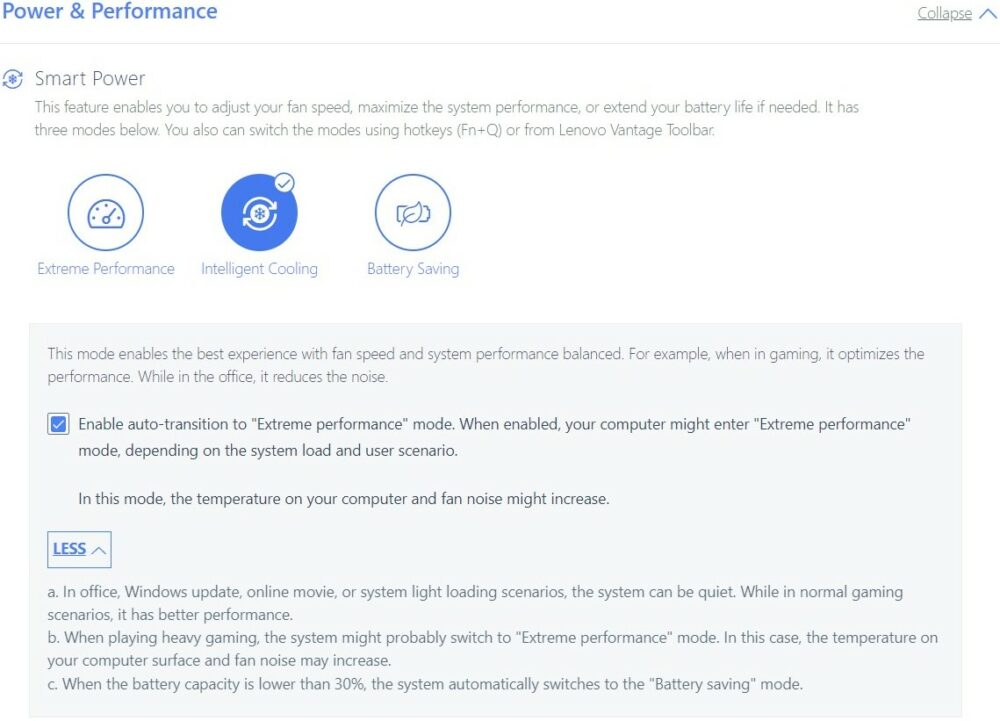
Komfort under full belastning
Ljudnivåerna är under kontroll även när det ovan nämnda Extreme-läget används. I det här scenariot kan du definitivt höra fläkten, men ljudnivåerna är acceptabla. Om du föredrar lägre ljudnivåer kan du välja “Intelligent Cooling mode” eller förinställningen “Battery Saving”. Vid hög belastning kan du känna att tangentbordets hotspot är runt WASD-området. Zonen blir dock inte outhärdligt varm så det är okej för arbete. Området där handflatan vilar är dock mycket svalare. Under normala dagliga uppgifter som att surfa på webben och titta på YouTube-videor känns dessa två områden mycket svalare.
Batteriet
Nu utför vi batteritesterna med prestandainställningen Windows Better påslagen, skärmens ljusstyrka justerad till 120 nits och alla andra program avstängda förutom det som vi testar den bärbara datorn med. Batteriet i den här bärbara datorn är en 52,5Wh-enhet som räcker i 11 timmar och 7 minuter med antingen webbsurfning eller videouppspelning.
För att simulera verkliga förhållanden använde vi vårt eget skript för automatisk surfning på över 70 webbplatser.








För varje test som detta använder vi samma video i HD.

















